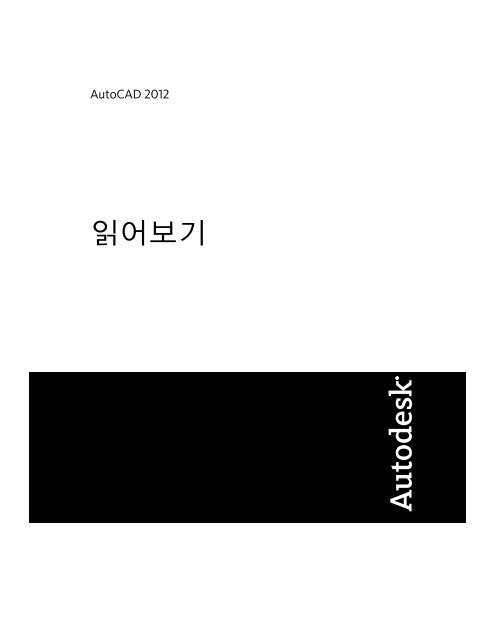ì½ì´ë³´ê¸° - Exchange - Autodesk
ì½ì´ë³´ê¸° - Exchange - Autodesk
ì½ì´ë³´ê¸° - Exchange - Autodesk
Create successful ePaper yourself
Turn your PDF publications into a flip-book with our unique Google optimized e-Paper software.
AutoCAD 2012<br />
읽어보기
©2011 <strong>Autodesk</strong>, Inc. All Rights Reserved. Except as otherwise permitted by <strong>Autodesk</strong>, Inc., this publication, or parts thereof, may not<br />
be reproduced in any form, by any method, for any purpose.<br />
Certain materials included in this publication are reprinted with the permission of the copyright holder.<br />
Trademarks<br />
The following are registered trademarks or trademarks of <strong>Autodesk</strong>, Inc., and/or its subsidiaries and/or affiliates in the USA and other countries:<br />
3DEC (design/logo), 3December, 3December.com, 3ds Max, Algor, Alias, Alias (swirl design/logo), AliasStudio, Alias|Wavefront (design/logo),<br />
ATC, AUGI, AutoCAD, AutoCAD Learning Assistance, AutoCAD LT, AutoCAD Simulator, AutoCAD SQL Extension, AutoCAD SQL Interface,<br />
<strong>Autodesk</strong>, <strong>Autodesk</strong> Intent, <strong>Autodesk</strong> Inventor, <strong>Autodesk</strong> MapGuide, <strong>Autodesk</strong> Streamline, AutoLISP, AutoSnap, AutoSketch, AutoTrack, Backburner,<br />
Backdraft, Beast, Built with ObjectARX (logo), Burn, Buzzsaw, CAiCE, Civil 3D, Cleaner, Cleaner Central, ClearScale, Colour Warper, Combustion,<br />
Communication Specification, Constructware, Content Explorer, Dancing Baby (image), DesignCenter, Design Doctor, Designer's Toolkit,<br />
DesignKids, DesignProf, DesignServer, DesignStudio, Design Web Format, Discreet, DWF, DWG, DWG (logo), DWG Extreme, DWG TrueConvert,<br />
DWG TrueView, DXF, Ecotect, Exposure, Extending the Design Team, Face Robot, FBX, Fempro, Fire, Flame, Flare, Flint, FMDesktop, Freewheel,<br />
GDX Driver, Green Building Studio, Heads-up Design, Heidi, HumanIK, IDEA Server, i-drop, Illuminate Labs AB (design/logo), ImageModeler,<br />
iMOUT, Incinerator, Inferno, Inventor, Inventor LT, Kynapse, Kynogon, LandXplorer, LiquidLight, LiquidLight (design/logo), Lustre, MatchMover,<br />
Maya, Mechanical Desktop, Moldflow, Moldflow Plastics Advisers, MPI, Moldflow Plastics Insight, Moldflow Plastics Xpert, Moondust, MotionBuilder,<br />
Movimento, MPA, MPA (design/logo), MPX, MPX (design/logo), Mudbox, Multi-Master Editing, Navisworks, ObjectARX, ObjectDBX, Opticore,<br />
Pipeplus, PolarSnap, PortfolioWall, Powered with <strong>Autodesk</strong> Technology, Productstream, ProMaterials, RasterDWG, RealDWG, Real-time Roto,<br />
Recognize, Render Queue, Retimer, Reveal, Revit, RiverCAD, Robot, Showcase, Show Me, ShowMotion, SketchBook, Smoke, Softimage,<br />
Softimage|XSI (design/logo), Sparks, SteeringWheels, Stitcher, Stone, StormNET, StudioTools, ToolClip, Topobase, Toxik, TrustedDWG, U-Vis,<br />
ViewCube, Visual, Visual LISP, Volo, Vtour, WaterNetworks, Wire, Wiretap, WiretapCentral, XSI.<br />
All other brand names, product names or trademarks belong to their respective holders.<br />
Disclaimer<br />
THIS PUBLICATION AND THE INFORMATION CONTAINED HEREIN IS MADE AVAILABLE BY AUTODESK, INC. "AS IS." AUTODESK, INC. DISCLAIMS<br />
ALL WARRANTIES, EITHER EXPRESS OR IMPLIED, INCLUDING BUT NOT LIMITED TO ANY IMPLIED WARRANTIES OF MERCHANTABILITY OR<br />
FITNESS FOR A PARTICULAR PURPOSE REGARDING THESE MATERIALS.<br />
Published by:<br />
<strong>Autodesk</strong>, Inc.<br />
111 McInnis Parkway<br />
San Rafael, CA 94903, USA
목차<br />
제 1 장 AutoCAD 2012 읽어보기 . . . . . . . . . . . . . . . . . . . . . . 1<br />
개요 . . . . . . . . . . . . . . . . . . . . . . . . . . . . . . . . . . . . . 1<br />
설치, 구성 및 하드웨어 . . . . . . . . . . . . . . . . . . . . . . . . . . . 1<br />
Customer Involvement Program 참가 . . . . . . . . . . . . . . . . . . . 4<br />
일반 정보 . . . . . . . . . . . . . . . . . . . . . . . . . . . . . . . . . . 5<br />
그래픽 카드 드라이버 업데이트 . . . . . . . . . . . . . . . . . . . . . . . 6<br />
사용자 인터페이스 . . . . . . . . . . . . . . . . . . . . . . . . . . . . . . 7<br />
명령 및 시스템 변수 사용 내역 . . . . . . . . . . . . . . . . . . . . . . . . 8<br />
기능 제한 및 참고 사항 . . . . . . . . . . . . . . . . . . . . . . . . . . . 16<br />
제품 제거 . . . . . . . . . . . . . . . . . . . . . . . . . . . . . . . . . . 17<br />
추가 정보 . . . . . . . . . . . . . . . . . . . . . . . . . . . . . . . . . . 18<br />
iii
AutoCAD 2012 읽어보<br />
기<br />
1<br />
개요<br />
이 읽어보기에는 도움말에 없을 수도 있는 AutoCAD 2012에 대한 중요한 정보가<br />
포함되어 있습니다.<br />
업데이트된 지침과 알려진 소프트웨어 문제에 대한 내용은 온라인 읽어보기를 확인<br />
하십시오.<br />
설치, 구성 및 하드웨어<br />
설치 및 구성<br />
AutoCAD 2012를 설치하기 전에 모든 응용프로그램을 닫습니다.<br />
이중 CD/DVD ROM 드라이브<br />
■<br />
이중 CD/DVD ROM 드라이브의 서로 다른 드라이브를 사용하여 AutoCAD<br />
2012를 설치하려고 할 때 설치에 실패합니다. 설치 프로세스를 완료하려면 동일<br />
한 디스크 드라이브를 사용해야 합니다.<br />
Visual Basic for Applications(VBA)<br />
Microsoft Visual Basic ® for Applications(VBA)는<br />
http://www.autodesk.com/vba-download에서 무료로 다운로드할 수 있습니다.<br />
<strong>Autodesk</strong>에서는 VBA 기술에서 .NET Framework로 전환하고 있습니다. VBA 모듈<br />
은 지원되지 않는 기능으로 AutoCAD 2012 기반 제품에 사용할 수 있습니다. 이후<br />
AutoCAD 릴리즈에서는 이 모듈을 사용할 수 없습니다. <strong>Autodesk</strong>에서는 고객과 개<br />
1
발자가 VBA에서 .NET Framework로 마이그레이션할 수 있도록 문서 및 기타 지<br />
원을 제공할 예정입니다.<br />
AutoCAD 2012 VBA 모듈을 설치하려면<br />
1 모든 프로그램을 닫습니다.<br />
2 http://www.autodesk.com/vba-download를 방문한 다음 사용 중인 운영 체제<br />
에 따라 자동 출력 실행 파일(EXE)을 다운로드합니다.<br />
32비트: AutoCAD_2012_VBAEnabler_Win_32bit.exe<br />
64비트: AutoCAD_2012_VBAEnabler_Win_64bit.exe<br />
3 Windows 탐색기에서 다운로드한 파일을 두 번 클릭합니다.<br />
4 선택한 위치에 파일의 압축을 해제하거나 기본 위치를 사용합니다.<br />
5 화면의 지시를 따릅니다.<br />
SCCM을 사용한 DirectX 설치<br />
Microsoft Windows XP를 실행 중인 시스템에서 Microsoft System Center<br />
Configuration Manager(SCCM) 2007을 사용하여 DirectX를 설치하려고 하면<br />
설치에 실패합니다. SCCM을 사용하여 설치하기 전에 AutoCAD 2012 설치 디스<br />
크에서 DirectX 9를 다음 디렉토리 중 하나로 다운로드하여 설치합니다.<br />
■ ₩3rdParty₩DirectX<br />
SCCM을 사용하여 VC++ 런타임을 설치하면 컴퓨터가 강제로 다시 부팅됨<br />
Microsoft Windows XP를 실행 중인 시스템에서 SCCM 2007을 사용하여 VC++<br />
런타임을 설치하려고 하면 설치에 실패합니다. SCCM을 사용하여 설치하기 전에<br />
AutoCAD 2012 설치 디스크에서 VC++ 2008 SP1 런타임을 프로세서에 따라 다<br />
음 디렉토리 중 하나로 다운로드하여 설치합니다.<br />
■ ₩3rdParty₩x86₩VCRedist₩2008<br />
■<br />
₩3rdParty₩x64₩VCRedist₩2008<br />
배치의 사용자 폴더<br />
AutoCAD 2012 배치 마법사의 지원 컨텐츠를 위한 설치 폴더 선택 페이지에서 지<br />
원 컨텐츠를 복사할 사용자 폴더를 지정할 수 있습니다.<br />
Microsoft Vista 사용자 액세스 제어에 따라 사용자 레벨에서 읽기 전용 권한을 가<br />
지는 폴더 위치를 지정하는 경우에는 AutoCAD가 불안정해질 수 있습니다. 이러<br />
한 현상을 방지하려면 사용자 폴더 옵션을 사용하여 배치를 작성할 때 Microsoft<br />
Vista 컴퓨터에 대한 쓰기 권한이 있는지 확인합니다.<br />
2 | 제 1 장 AutoCAD 2012 읽어보기
배치 이미지에 대한 단일 공유 폴더 옵션<br />
단일 공유 폴더 옵션을 사용하여 배치 이미지를 작성할 때는 잘못된 배치 이미지<br />
가 작성되지 않도록 폴더 이름을 지정합니다. 폴더 이름을 ""로<br />
유지해서는 안 됩니다.<br />
Microsoft .NET Framework 4.0에 Windows Imaging Component가 필요함<br />
<strong>Autodesk</strong> 설치 프로그램에서 Microsoft .NET 4.0 Framework를 설치하라는 프롬<br />
프트가 표시되는 경우, .NET 4.0 Framework 설치 프로그램에서 Windows Imaging<br />
Component(WIC)를 먼저 설치하라는 프롬프트가 표시될 수도 있습니다. 최신<br />
Microsoft Windows 업데이트 또는 서비스 팩을 설치하지 않은 경우 이 현상이 발<br />
생할 수 있습니다. 특정 Windows Updates를 설치하지 않고 Windows XP SP2를<br />
실행 중인 경우 WIC가 필요할 가능성이 많습니다. 필요한 경우 다음 위치에서<br />
Microsoft WIC 설치 프로그램을 다운로드할 수 있습니다.<br />
■ Windows Imaging Component 설치 프로그램(32비트)<br />
■<br />
Windows Imaging Component 설치 프로그램(64비트)<br />
라이센싱<br />
Microsoft Windows Vista에서 Network License Manager 실행<br />
Windows Vista(FLEXlm 서버 버전 11.4.100)에서 Network License Manager를<br />
실행 중인 경우, Microsoft Windows Vista 워크스테이션에서 AutoCAD 2012의<br />
네트워크 버전을 시작할 때 라이센스 오류 - 15가 발생할 수 있습니다.<br />
다음을 수행하십시오.<br />
■<br />
Microsoft Windows Vista용 최신 서비스 팩 및 업데이트를 설치합니다.<br />
오류가 계속되는 경우 다음을 수행하십시오.<br />
■<br />
시작 메뉴(Windows Vista)에서 제어판 ➤ 네트워크 및 공유 센터 ➤ 네트워<br />
크 연결 관리를 클릭합니다. 로컬 영역 연결을 마우스 오른쪽 버튼으로 클릭합<br />
니다. 특성을 클릭합니다. 인터넷 프로토콜 6(TCP/IPv6)의 확인란 선택을 취소<br />
합니다. 확인을 클릭합니다.<br />
FLEXIm 라이센스가 두 위치에 작성됨<br />
Windows Vista 64비트를 사용하는 관리자가 아닌 사용자의 경우 AutoCAD 2012<br />
를 시작할 때 FLEXlm 라이센스 찾기 대화상자가 표시되지 않을 수 있습니다. 관<br />
리자가 아닌 사용자는 라이센스 서버 경로 정보가 저장된<br />
HLKM₩SOFTWARE₩Wow6432Node 경로에 액세스할 수 없기 때문입니다.<br />
설치, 구성 및 하드웨어 | 3
이 문제를 해결하려면 위 경로에 저장된 라이센스 서버 경로 정보를 복제하여<br />
HKLM₩software₩FLEXlm License Manager 경로로 이동하십시오.<br />
하드웨어<br />
그래픽 카드 드라이버 업데이트<br />
프로그램 성능을 최상으로 유지하려면 그래픽 카드 드라이버를 확인하여 필요 시<br />
업데이트해야 합니다. 자세한 정보는 6페이지의 그래픽 카드 드라이버 업데이트<br />
를 참고하십시오.<br />
원격 액세스 응용프로그램<br />
하드웨어 가속을 사용하도록 AutoCAD 2012를 구성한 경우, 어떤 종류의 원격 액<br />
세스 응용프로그램도 AutoCAD 2012와 함께 사용하지 않는 것이 좋습니다. 하드<br />
웨어 가속으로 인해 전반적인 디스플레이 오류 및 불안정이 발생할 수 있으므로<br />
대부분의 원격 액세스 응용프로그램은 하드웨어 가속을 지원할 수 없습니다. 원격<br />
액세스 응용프로그램을 사용해야 할 경우, 하드웨어 가속 기능을 해제하거나<br />
/NOHARDWARE 명령행 스위치를 사용하여 소프트웨어 모드에서 AutoCAD 2012<br />
를 시작합니다.<br />
하드웨어 인증 데이터베이스<br />
최신 하드웨어 인증 XML 파일을 다운로드하여 설치하려면<br />
http://www.autodesk.com/autocad-graphicscard를 방문하십시오.<br />
Customer Involvement Program 참가<br />
<strong>Autodesk</strong> 설계 소프트웨어가 나아갈 방향 제시에 도움을 주도록 초대를 받았습니<br />
다.<br />
CIP(고객 참여 프로그램)에 참가하면 사용자의 AutoCAD 사용 방식에 대한 특정<br />
정보가 <strong>Autodesk</strong>로 전달됩니다. 이 정보에는 사용자가 가장 많이 사용하는 기능,<br />
발생한 문제 및 향후의 제품 방향에 도움이 되는 기타 정보가 포함됩니다.<br />
자세한 내용은 다음 링크를 참고하십시오.<br />
■ <strong>Autodesk</strong> 고객 참여 프로그램에 대해 자세히 알아보기:<br />
http://www.autodesk.com/cip<br />
■<br />
<strong>Autodesk</strong> 개인 정보 보호 정책 읽기: http://www.autodesk.com/cipprivacy<br />
프로그램에 참가하면 AutoCAD 사용을 최적화하는 데 도움이 되는 보고서를 확인<br />
할 수 있습니다.<br />
4 | 제 1 장 AutoCAD 2012 읽어보기
CIP를 켜거나 끄려면<br />
1 정보센터 도구막대에서 도움말 버튼 오른쪽에 있는 드롭다운 화살표를 클릭<br />
합니다.<br />
2 고객 참여 프로그램을 클릭합니다.<br />
3 고객 참여 프로그램 대화상자에서 참여 시작 또는 중지를 선택합니다.<br />
4 확인을 클릭합니다.<br />
일반 정보<br />
AutoCAD 도면에 사용할 데이터베이스 구성(dbConnect)<br />
AutoCAD 2012은(는) .MDB 연결을 위한 Microsoft Jet 4.0 OLE DB 공급자 및<br />
.XLS 연결을 위한 ODBC 드라이버용 Microsoft OLE DB 공급자를 지원하지 않습<br />
니다. 자세한 내용은 드라이버 및 주변기기 안내서에서 OLE DB를 SQL Server로<br />
대체를 참고하십시오.<br />
도면 파일 형식 호환성<br />
AutoCAD 2012에서는 AutoCAD 2010 도면 파일 형식을 사용합니다. AutoCAD<br />
2010 도면 파일 형식은 이전 릴리즈와 호환되지 않습니다. AutoCAD 2012에서<br />
이전 릴리즈의 도면을 열 수는 있지만, 이전 릴리즈에서 AutoCAD 2012 파일을<br />
열려면 SAVEAS 명령을 사용하여 파일을 적절한 파일 형식으로 저장해야 합니다.<br />
다음 테이블에는 이전 릴리즈로 저장할 때 사용되는 파일 형식이 나와 있습니다.<br />
도면 파일 형식<br />
해당 파일 형식을 사용하는 릴리즈<br />
AutoCAD 2010 도면<br />
AutoCAD 2012, AutoCAD 2011, AutoCAD<br />
2010<br />
AutoCAD 2007 도면<br />
AutoCAD 2009, AutoCAD 2008, AutoCAD<br />
2007<br />
AutoCAD 2004 도면<br />
AutoCAD 2006, AutoCAD 2005, AutoCAD<br />
2004<br />
AutoCAD 2000 도면<br />
AutoCAD 2002, AutoCAD 2000i, AutoCAD<br />
2000<br />
일반 정보 | 5
도면 파일 형식<br />
해당 파일 형식을 사용하는 릴리즈<br />
AutoCAD 14 도면<br />
AutoCAD R14<br />
API 호환성<br />
AutoCAD 2012는 AutoCAD 2011 및 AutoCAD 2010과는 이진 호환되지만<br />
AutoCAD 2009 이전 릴리즈와는 호환되지 않습니다. AutoCAD 2009 이전 릴리<br />
즈용으로 개발된 응용프로그램을 AutoCAD 2012와 호환되게 하려면 해당 응용프<br />
로그램을 ObjectARX 2012 라이브러리로 다시 컴파일해야 합니다. ObjectARX<br />
2012 라이브러리를 사용하여 컴파일한 응용프로그램은 AutoCAD 2011 이전 릴<br />
리즈에서 작동하지 않을 수 있습니다. 응용프로그램이 AutoCAD 2010 이상 버전<br />
과 호환되어야 하는 경우에는 ObjectARX 2010 라이브러리를 사용하십시오.<br />
AutoCAD 2012에서 VLIDE 명령을 입력하고 F1 키를 누르면 AutoCAD용 <strong>Autodesk</strong><br />
<strong>Exchange</strong> 또는 로컬에 설치된 도움말 파일이 열립니다. AutoLISP 참조 안내서를<br />
열려면 도움말 홈 페이지에서 개발자 문서를 클릭하고 AutoLISP 참조 안내서를 클<br />
릭하거나, 도움말을 로컬에서 사용 중인 경우에는 AutoLISP 참조 안내서를 클릭합<br />
니다. Visual LISP 의 편집기 윈도우에서 기능을 선택하고 Ctrl+F1을 눌러 선택한<br />
기능에 대한 정보에 액세스합니다.<br />
vla-* 함수에 대한 도움말을 보려면 C:₩Program Files₩Common Files₩<strong>Autodesk</strong><br />
Shared₩acadauto.chm에 나와 있는 AutoCAD ActiveX 및 VBA 참조를 참고하십시<br />
오(온라인에서는 제공되지 않음).<br />
플로터 폴더 내에 플롯 스타일 폴더가 설치됨<br />
플롯 스타일 폴더는 플로터 폴더 안에 있으며 더 이상 같은 레벨에 있지 않습니다.<br />
그래픽 카드 드라이버 업데이트<br />
AutoCAD 2012를 최적화하려면 그래픽 카드 드라이버를 확인하고 업데이트합니<br />
다.<br />
그래픽 카드 드라이버를 식별하려면<br />
1 AutoCAD 2012를 시작합니다.<br />
2 명령 프롬프트에 3dconfig를 입력합니다.<br />
3 가변 성능 낮춤 및 성능 조정 대화상자에서 조정 로그 보기를 클릭합니다.<br />
6 | 제 1 장 AutoCAD 2012 읽어보기
4 3D 장치 섹션에서 시스템의 그래픽 카드 드라이버 및 드라이버 버전에 대한<br />
정보를 검토합니다.<br />
드라이버를 업데이트하려면 http://www.autodesk.com/autocad-graphicscard를 방<br />
문하여 사용 중인 그래픽 카드에 맞는 인증된 드라이버를 찾습니다. 필요한 드라<br />
이버가 없는 경우 해당 그래픽 카드 제조업체의 웹 사이트를 이용하십시오. 그래<br />
픽 카드 제조업체가 업데이트된 드라이버를 제공하지 않을 경우 해당 시스템 제조<br />
업체의 웹 사이트를 확인하십시오. IBM, Hewlett Packard 및 Dell과 같은 회사는<br />
고유한 시스템 드라이버를 공급하기도 합니다.<br />
사용자 인터페이스<br />
작업공간<br />
작업공간은 함께 그룹화 및 구성되어 작업 기반 도면 환경을 형성하는 메뉴, 도구<br />
막대, 팔레트 및 리본 패널 세트입니다. AutoCAD 클래식 작업공간을 제외한 각<br />
작업공간에는 리본 및 응용프로그램 메뉴가 표시됩니다. 다음과 같은 작업공간을<br />
사용할 수 있습니다.<br />
제도 및 주석 2D 제도에 특정한 도구가 표시됩니다.<br />
3D 기본 사항 3D 모델링과 관련된 기본 도구를 표시합니다.<br />
3D 모델링 3D 모델링에 특정한 도구가 표시됩니다.<br />
AutoCAD 클래식 리본 없이 AutoCAD을 표시합니다.<br />
작업공간을 전환하려면 다음 중 하나를 수행합니다.<br />
■<br />
■<br />
신속 접근 도구막대에서 작업공간 드롭다운 리스트를 클릭하고 작업공간을 선<br />
택합니다.<br />
응용프로그램 상태막대에서 작업공간 전환 버튼을 클릭하고 작업공간을 선택<br />
합니다.<br />
기타 관련 정보<br />
DesignCenter<br />
■<br />
영어(미국)에서는 DesignCenter 온라인(DC 온라인 탭)이 기본적으로 사용하<br />
지 않도록 설정됩니다. CAD 관리자 조정 유틸리티에서 DesignCenter 온라인<br />
을 사용하도록 설정할 수 있습니다.<br />
사용자 인터페이스 | 7
명령 및 시스템 변수 사용 내역<br />
교육 리소스<br />
아래의 리스트에 나와 있는 새 명령과 업데이트된 명령 및 시스템 변수를 비롯하<br />
여 AutoCAD 2012에 대해 자세히 알아보려면 다음 리소스를 사용합니다.<br />
■ AutoCAD용 <strong>Autodesk</strong> <strong>Exchange</strong><br />
■<br />
■<br />
■<br />
■<br />
■<br />
도움말 메뉴 ➤ 추가 리소스 ➤ 개발자 도움말<br />
도움말 메뉴 ➤ 추가 리소스 ➤ AUGI(<strong>Autodesk</strong> 국제 사용자 그룹)<br />
<strong>Autodesk</strong> 웹 사이트<br />
교육 리소스 페이지<br />
튜토리얼<br />
새 명령 및 업데이트된 명령<br />
다음 명령은 AutoCAD 2012에서 새롭게 제공되거나 업데이트되었습니다.<br />
3DCONFIG<br />
3D 표시 성능에 영향을 주는 옵션을 설정합니다.<br />
-3DCONFIG<br />
3D 표시 성능에 영향을 주는 옵션을 설정합니다.<br />
3DEDITBAR<br />
NURBS 표면의 접촉부를 편집 및 축척하고 형태를 조정합니다.<br />
ARRAY<br />
2D 또는 3D 패턴으로 정렬된 객체 사본을 작성합니다.<br />
ARRAYCLOSE<br />
배열의 원본 객체에 대한 변경사항을 다시 저장하거나 취소하고 배열 편집 상태를<br />
종료합니다.<br />
ARRAYEDIT<br />
연관 배열 객체 및 해당 원본 객체를 편집합니다.<br />
ARRAYPATH<br />
객체 사본을 경로 또는 경로의 일부분을 따라 균일하게 분산합니다.<br />
ARRAYPOLAR<br />
객체 사본을 중심점 또는 회전축을 기준 삼아 원형 패턴으로 균일하게 분산합니다.<br />
ARRAYRECT<br />
객체 사본을 임의의 행, 열 및 레벨 조합에 분산합니다.<br />
8 | 제 1 장 AutoCAD 2012 읽어보기
AUTOCOMPLETE<br />
명령 프롬프트에서 사용 가능한 자동화된 키보드 기능 유형을 조정합니다.<br />
BLEND<br />
선택한 두 선이나 곡선 사이의 간격에 스플라인을 작성합니다.<br />
CHAMFER<br />
객체의 모서리를 비스듬히 깎습니다.<br />
CHAMFEREDGE<br />
3D 솔리드 및 표면의 모서리를 비스듬히 깎습니다.<br />
CLASSICGROUP<br />
기존 객체 그룹화 대화상자를 엽니다.<br />
CONTENTEXPLORER<br />
도면 파일, 블록, 스타일 등의 콘텐츠를 찾아 삽입합니다.<br />
CONTENTEXPLORERCLOSE<br />
도면 내용 탐색기 윈도우를 닫습니다.<br />
CONVERT<br />
AutoCAD 릴리즈 13 이전 버전에서 작성된 2D 폴리선 및 연관 해치를 최적화합<br />
니다.<br />
COPY<br />
지정된 방향으로 지정된 거리만큼 떨어진 곳에 객체를 복사합니다.<br />
CUI<br />
제품의 사용자화된 사용자 인터페이스 요소를 관리합니다.<br />
CUSTOMIZE<br />
도구 팔레트 및 도구 팔레트 그룹을 사용자화합니다.<br />
DATAEXTRACTION<br />
도면 데이터를 추출하고 외부 소스의 데이터를 데이터 추출 테이블 또는 외부 파<br />
일에 병합합니다.<br />
-DATAEXTRACTION<br />
도면 데이터를 추출하고 외부 소스의 데이터를 데이터 추출 테이블 또는 외부 파<br />
일에 병합합니다.<br />
DGNBIND(-DGNBIND)<br />
DGN 언더레이를 현재 도면에 결합합니다.<br />
DWGCONVERT<br />
선택한 도면 파일의 도면 형식 버전을 변환합니다.<br />
명령 및 시스템 변수 사용 내역 | 9
EXTEND<br />
객체를 연장하여 다른 객체의 모서리와 만나도록 합니다.<br />
FILLET<br />
객체의 모서리를 둥글게 하거나 모깎기합니다.<br />
FILLETEDGE<br />
솔리드 객체의 모서리를 둥글게 처리하거나 모깎기합니다.<br />
FILTER<br />
선택 세트에 포함할 객체에 대한 요구사항 리스트를 작성합니다.<br />
GETLINK<br />
현재 도면의 AutoCAD WS 온라인 사본으로 연결되는 URL을 생성합니다.<br />
GROUP<br />
그룹이라고 불리는 저장된 객체 세트를 작성하고 관리합니다.<br />
GROUPEDIT<br />
선택한 그룹에서 객체를 추가 및 제거하거나 선택한 그룹의 이름을 바꿉니다.<br />
JOIN<br />
선, 2D/3D 폴리선, 호, 타원형 호, 나선 및 스플라인의 끝점을 결합하여 단일 객체<br />
를 작성합니다.<br />
LIST<br />
선택한 객체의 특성 데이터를 표시합니다.<br />
LOFT<br />
몇 가지 단면 사이의 공간에 3D 솔리드 또는 표면을 작성합니다.<br />
MANAGEUPLOADS<br />
AutoCAD WS 서버에 저장된 파일의 업로드를 관리합니다.<br />
MEASUREGEOM<br />
선택한 객체 또는 연속 점의 거리, 반지름, 각도, 면적 및 체적을 측정합니다.<br />
MESHCAP<br />
열린 모서리를 연결하는 메쉬 면을 작성합니다.<br />
MESSAGES<br />
AutoCAD WS 계정의 메시지를 표시합니다.<br />
NCOPY<br />
외부 참조, 블록 또는 DGN 언더레이에 포함된 객체를 복사합니다.<br />
OFFSETEDGE<br />
10 | 제 1 장 AutoCAD 2012 읽어보기
3D 솔리드 또는 평면형 표면에서 선택한 면의 모서리로부터 지정된 거리만큼 간<br />
격띄우기된 닫힌 폴리선 또는 스플라인 객체를 작성합니다.<br />
ONLINEDRAWINGS<br />
웹 브라우저에서 AutoCAD WS를 열고 사용 가능한 온라인 파일을 나열합니다.<br />
OPENONLINE<br />
웹 브라우저에서 AutoCAD WS 편집기를 열고 온라인 편집 및 공유를 위해 현재<br />
도면의 온라인 사본을 표시합니다.<br />
OPTIONS<br />
프로그램 설정을 사용자화합니다.<br />
OVERKILL<br />
중복되거나 겹치는 선, 호 및 폴리선을 제거합니다. 또한 부분적으로 겹치거나 연<br />
속되는 항목을 결합합니다.<br />
-OVERKILL<br />
중복되거나 겹치는 선, 호 및 폴리선을 제거합니다. 또한 부분적으로 겹치거나 연<br />
속되는 항목을 결합합니다.<br />
PRESSPULL<br />
경계 영역을 밀거나 당깁니다.<br />
PURGE<br />
블록 정의 및 도면층 등 사용되지 않은 항목을 도면에서 제거합니다.<br />
-PURGE<br />
블록 정의 및 도면층 등 사용되지 않은 항목을 도면에서 제거합니다.<br />
QSELECT<br />
필터링 기준에 따라 선택 세트를 작성합니다.<br />
QUICKCUI<br />
사용자 인터페이스 사용자화 편집기를 축소된 상태로 표시합니다.<br />
QUICKPROPERTIES<br />
선택한 객체의 빠른 특성 데이터를 표시합니다.<br />
SHARE<br />
현재 도면의 AutoCAD WS 온라인 사본을 다른 사용자와 공유합니다.<br />
SPLINEDIT<br />
스플라인의 매개변수를 수정하거나 스플라인 맞춤 폴리선을 스플라인으로 변환합<br />
니다.<br />
SURFBLEND<br />
두 기존 표면 사이에 연속 혼합 표면을 작성합니다.<br />
명령 및 시스템 변수 사용 내역 | 11
SURFPATCH<br />
닫힌 루프를 형성하는 표면 모서리 위에 캡을 맞춰 새 표면을 작성합니다.<br />
TIMELINE<br />
현재 도면의 AutoCAD WS 온라인 사본 이전 버전으로의 액세스를 제공합니다.<br />
UCS<br />
사용자 좌표계를 관리합니다.<br />
UCSICON<br />
UCS 아이콘의 가시성과 배치를 조정합니다.<br />
UNGROUP<br />
그룹을 분해합니다.<br />
UPLOAD<br />
현재 도면을 AutoCAD WS로 업로드하고 변경 사항을 자동으로 업로드할지 여부<br />
를 조정합니다.<br />
UPLOADFILES<br />
선택한 파일을 AutoCAD WS로 업로드합니다.<br />
VIEWBASE<br />
모형 공간 또는 <strong>Autodesk</strong> Inventor 모형에서 기준 뷰를 작성합니다.<br />
VIEWEDIT<br />
기존 2D 뷰를 편집합니다.<br />
VIEWPROJ<br />
기존 2D 뷰에서 투영된 뷰를 하나 이상 작성합니다.<br />
VIEWSETPROJ<br />
Inventor 모형에서 도면 뷰를 포함하는 도면의 활성 프로젝트 파일을 지정합니다.<br />
VIEWSTD<br />
2D 뷰의 기본 설정을 정의합니다.<br />
VIEWUPDATE<br />
원본 모형이 변경되어 상태가 오래된 2D 뷰를 업데이트합니다.<br />
VPLAYER<br />
뷰포트 내의 도면층 가시성을 설정합니다.<br />
-VPORTS<br />
모형 공간 또는 도면 공간에서 뷰포트를 여러 개 작성합니다.<br />
12 | 제 1 장 AutoCAD 2012 읽어보기
새 시스템 변수 및 업데이트된 시스템 변수<br />
다음 시스템 변수는 AutoCAD 2012에서 새롭게 제공되거나 업데이트되었습니다.<br />
APPAUTOLOAD<br />
플러그인 응용프로그램이 로드되는 시간을 조정합니다.<br />
ARRAYEDITSTATE<br />
도면이 배열 편집 상태인지 여부를 나타냅니다. 이 상태는 연관 배열의 원본 객체<br />
를 편집하는 동안 활성화됩니다.<br />
ARRAYTYPE<br />
기본 배열 유형을 지정합니다.<br />
AUTOCOMPLETEDELAY<br />
자동화된 키보드 기능이 명령 프롬프트에 표시될 때까지 경과되는 시간을 조정합<br />
니다.<br />
AUTOCOMPLETEMODE<br />
명령 프롬프트에서 사용 가능한 자동화된 키보드 기능 유형을 조정합니다.<br />
CONTENTEXPLORERSTATE<br />
도면 내용 탐색기 윈도우가 열려 있는지 아니면 닫혀 있는지를 나타냅니다.<br />
DELOBJ<br />
3D 객체를 작성하는 데 사용되는 형상이 유지되는지 또는 삭제되는지 여부를 조<br />
정합니다.<br />
DGNFRAME<br />
DGN 언더레이 프레임이 현재 도면에서 표시되거나 플롯되는지 여부를 결정합니<br />
다.<br />
DGNIMPORTMODE<br />
DGNIMPORT 명령의 기본 동작을 조정합니다.<br />
DRAGP1<br />
하드웨어 가속이 켜져 있는 경우, 사용자가 2D 뷰포트 내에서 객체를 끌 때 시스템<br />
이 마우스에서 새 입력 샘플을 확인하기 전에 그리는 벡터의 수를 조정합니다.<br />
DRAGP2<br />
소프트웨어 가속을 사용하는 경우, 사용자가 2D 뷰포트 내에서 객체를 끌 때 시스<br />
템이 마우스에서 새 입력 샘플을 확인하기 전에 그리는 벡터의 수를 조정합니다.<br />
DWFFRAME<br />
현재 도면에서 DWF 또는 DWFx 언더레이 프레임을 표시할지 아니면 플롯할지<br />
결정합니다.<br />
DYNINFOTIPS<br />
명령 및 시스템 변수 사용 내역 | 13
그립 조작을 위한 순환 팁을 켜고 끕니다.<br />
FRAME<br />
모든 이미지, 언더레이 및 잘린 외부 참조에 대한 프레임 표시를 조정합니다.<br />
FRAMESELECTION<br />
이미지, 언더레이 또는 잘린 외부 참조의 프레임을 선택할 수 있는지 여부를 조정<br />
합니다.<br />
GROUPDISPLAYMODE<br />
그룹 선택이 켜져 있을 때 그룹에 대한 표시 및 그립을 조정합니다.<br />
HPQUICKPREVTIMEOUT<br />
HATCH 명령을 사용할 때 AutoCAD에서 해치 미리보기를 생성하려고 하는 최대<br />
기간을 설정합니다.<br />
IMAGEFRAME<br />
이미지 프레임을 표시하고 플롯할지 여부를 조정합니다.<br />
LAYOUTCREATEVIEWPORT<br />
도면에 추가되는 각 새 배치에 대해 단일 뷰포트를 작성할지 여부를 지정합니다.<br />
PDFFRAME<br />
PDF 언더레이 프레임의 표시 여부를 결정합니다.<br />
PICKAUTO<br />
객체 선택 프롬프트에서 자동 윈도우 기능을 조정합니다.<br />
PICKDRAG<br />
선택 윈도우를 그리는 방식을 조정합니다.<br />
PREVIEWCREATIONTRANSPARENCY<br />
SURFBLEND, SURFPATCH, SURFFILLET, FILLETEDGE, CHAMFEREDGE 및<br />
LOFT 명령을 사용하는 동안 생성되는 미리보기의 투명도를 조정합니다.<br />
PROPOBJLIMIT<br />
특성 및 빠른 특성 팔레트를 사용하여 한 번에 변경할 수 있는 객체 수를 제한합니<br />
다.<br />
RIBBONICONRESIZE<br />
리본 메뉴에서 이미지 크기를 표준 크기로 조정하는 작업을 제어합니다.<br />
SHORTCUTMENUDURATION<br />
도면 영역에 바로 가기 메뉴를 표시하려면 좌표 입력 장치의 오른쪽 버튼을 눌러<br />
야 하는 시간(밀리초)을 지정합니다.<br />
SHOWPAGESETUPFORNEWLAYOUTS<br />
새 배치를 작성할 때 페이지 설정 관리자가 표시되는지 여부를 지정합니다.<br />
14 | 제 1 장 AutoCAD 2012 읽어보기
SNAPMODE<br />
스냅 모드를 켜거나 끕니다.<br />
SOLIDHIST<br />
솔리드 객체의 기본 사용 내역 특성 설정을 조정합니다.<br />
SPLPERIODIC<br />
스플라인 및 NURBS 표면이 닫혀 있을 때 주기 특성을 사용하여 생성되는지 아니<br />
면 기존의 동작을 나타내는지를 조정합니다.<br />
STARTUP<br />
NEW 또는 QNEW로 새 도면을 시작할 때 새 도면 작성 대화상자의 표시 여부를<br />
조정합니다.<br />
TBSHOWSHORTCUTS<br />
툴팁에서 바로 가기 키가 표시되는지 여부를 지정합니다.<br />
TOOLTIPSIZE<br />
툴팁의 표시 크기를 설정합니다.<br />
TOOLTIPTRANSPARENCY<br />
툴팁의 투명도를 설정합니다.<br />
UCS2DDISPLAYSETTING<br />
2D 와이어프레임 비주얼 스타일이 현재 스타일일 때 UCS 아이콘을 표시합니다.<br />
UCS3DPARADISPLAYSETTING<br />
투시도가 꺼져 있고 3D 비주얼 스타일이 현재 스타일일 때 UCS 아이콘을 표시합<br />
니다.<br />
UCS3DPERPDISPLAYSETTING<br />
투시도가 켜져 있고 3D 비주얼 스타일이 현재 스타일일 때 UCS 아이콘을 표시합<br />
니다.<br />
UCSSELECTMODE<br />
커서를 UCS 아이콘 위로 이동하면 UCS 아이콘이 강조되는지 및 UCS 아이콘을<br />
클릭하여 선택할 수 있는지를 조정합니다.<br />
VPCONTROL<br />
뷰포트 레이블 메뉴가 모든 뷰포트에 표시되는지 여부를 조정합니다.<br />
WORKSPACELABEL<br />
상태막대의 작업공간 레이블 표시를 조정합니다.<br />
XCLIPFRAME<br />
현재 도면에서 외부 참조 자르기 경계를 표시할지 아니면 플롯할지를 결정합니다.<br />
명령 및 시스템 변수 사용 내역 | 15
사용되지 않는 명령 및 시스템 변수<br />
이번 릴리즈에서는 다음 명령 및 시스템 변수가 사용되지 않습니다.<br />
명령<br />
■ BLIPMODE<br />
■<br />
DSVIEWER<br />
시스템 변수<br />
■ BLIPMODE<br />
■<br />
■<br />
■<br />
■<br />
■<br />
MATERIALSPATH<br />
MATSTATE<br />
SCREENBOXES<br />
SCREENMENU<br />
TRACEWID<br />
기능 제한 및 참고 사항<br />
다음은 이번 릴리즈의 알려진 문제입니다.<br />
3D 모형 가져오기<br />
■<br />
IMPORT 명령이 메쉬 형상을 지원하지 않습니다.<br />
사용자 설정 가져오기<br />
■<br />
Windows Vista 또는 Windows 7에서 UAC(사용자 계정 컨트롤)가 사용하도<br />
록 설정되어 있거나 관리자 권한이 없는 경우 사용자 설정을 가져오면 오류가<br />
발생할 수 있습니다. 이 문제를 해결하려면 다음을 수행하십시오.<br />
■ AutoCAD 2012 설정 가져오기를 실행하기 전에 관리자 계정을 사용하여<br />
로그인합니다.<br />
■<br />
AutoCAD 2012 설정 가져오기 바로 가기를 마우스 오른쪽 버튼으로 클릭<br />
하고 관리자 권한으로 실행합니다.<br />
재료<br />
■<br />
AutoCAD 2011에서 작성하여 AutoCAD 2012에서 편집한 사용자 라이브러<br />
리는 AutoCAD 2011에서 지원되지 않습니다. 수정된 사용자 라이브러리의 재<br />
료는 AutoCAD 2012에서만 사용할 수 있습니다.<br />
16 | 제 1 장 AutoCAD 2012 읽어보기
■<br />
도면 또는 기타 파일을 재료 라이브러리와 같은 위치에 저장하지 마십시오. 해<br />
당 위치에 저장된 파일은 재료 라이브러리를 설치제거할 때 삭제됩니다.<br />
모형 문서<br />
■<br />
모형 문서 보기에서 메쉬 객체를 지원하지 않습니다.<br />
도움말<br />
■<br />
기본 인터넷 브라우저가 Internet Explorer ® 가 아닌 경우 도움말 환경이 최적<br />
상태가 아닐 수 있습니다. 모든 도움말 기능을 지원하는 Internet Explorer ® 로<br />
기본 브라우저를 변경하십시오.<br />
제품 제거<br />
AutoCAD 2012 또는 해당 구성요소를 설치제거하기 전에 실행 중인 모든 응용프<br />
로그램을 닫으십시오.<br />
AutoCAD 2012를 설치제거하려면<br />
1 시작 메뉴(Windows)에서 제어판 ➤ 프로그램 제거를 클릭합니다.<br />
2 AutoCAD 2012를 선택합니다. 제거/변경을 클릭합니다. 사용자 계정 컨트<br />
롤 대화상자가 표시되면 예를 클릭합니다.<br />
3 설치 마법사에서 설치제거를 클릭합니다.<br />
4 AutoCAD 2012 설치제거 페이지에서 설치제거를 클릭합니다.<br />
5 마침을 누릅니다.<br />
<strong>Autodesk</strong> Material Library 2012를 설치제거하려면<br />
다른 <strong>Autodesk</strong> 제품이 설치되어 있는 경우 재료 라이브러리를 설치제거하지 마십<br />
시오.<br />
1 시작 메뉴(Windows)에서 제어판 ➤ 프로그램 제거를 클릭합니다.<br />
2 다음 항목을 원하는 순서로 설치제거합니다.<br />
■ <strong>Autodesk</strong> Material Library 2012<br />
■ <strong>Autodesk</strong> Material Library Base Resolution Image Library 2012<br />
3 <strong>Autodesk</strong> Material Library Medium Resolution Image Library 2012를 다<br />
운로드한 경우 선택하고 설치제거를 클릭합니다.<br />
제품 제거 | 17
4 사용자 계정 컨트롤 대화상자가 표시되면 예를 클릭합니다.<br />
<strong>Autodesk</strong> Inventor Fusion 2012를 설치제거하려면<br />
1 시작 메뉴(Windows)에서 제어판 ➤ 프로그램 제거를 클릭합니다.<br />
2 <strong>Autodesk</strong> Inventor Fusion 2012를 선택합니다. 제거/변경을 클릭합니다.<br />
사용자 계정 컨트롤 대화상자가 표시되면 예를 클릭합니다.<br />
3 설치 마법사에서 설치제거를 클릭합니다.<br />
4 <strong>Autodesk</strong> Inventor Fusion 2012 설치제거 페이지에서 설치제거를 클릭합<br />
니다.<br />
5 마침을 누릅니다.<br />
AutoCAD 2012용 <strong>Autodesk</strong> Inventor Fusion 플러그인을 설치제거하려면<br />
1 시작 메뉴(Windows)에서 제어판 ➤ 프로그램 제거를 클릭합니다.<br />
2 AutoCAD 2012용 <strong>Autodesk</strong> Inventor Fusion 플러그인을 선택합니다. 제<br />
거/변경을 클릭합니다. 사용자 계정 컨트롤 대화상자가 표시되면 예를 클릭<br />
합니다.<br />
3 설치 마법사에서 설치제거를 클릭합니다.<br />
4 AutoCAD 2012용 <strong>Autodesk</strong> Inventor Fusion 플러그인 설치제거 페이지에<br />
서 설치제거를 클릭합니다.<br />
5 마침을 누릅니다.<br />
<strong>Autodesk</strong> Content Service를 설치제거하려면<br />
1 시작 메뉴(Windows)에서 제어판 ➤ 프로그램 제거를 클릭합니다.<br />
2 <strong>Autodesk</strong> Content Service를 선택합니다. 제거를 클릭합니다. 사용자 계정<br />
컨트롤 대화상자가 표시되면 예를 클릭합니다.<br />
추가 정보<br />
설치<br />
설치 디렉토리에 대해 기본 이름이 아닌 2바이트 이름을 선택하는 경우 제품의 일<br />
부 기능이 변경될 수 있습니다. 설치 디렉토리 이름에는 1바이트 문자를 사용하는<br />
것이 좋습니다.<br />
18 | 제 1 장 AutoCAD 2012 읽어보기
도면 파일에 암호를 추가하는 경우의 제한 사항<br />
여러 도면에 같은 암호를 사용하는 경우 첫 번째 도면을 열 때만 암호 대화상자가<br />
나타납니다. 각 도면에 대해 다른 암호를 추가하는 것이 좋습니다.<br />
사용자 설정 마이그레이션 및 명령 별칭<br />
마이그레이션을 성공적으로 완료한 후 AutoCAD에서 명령 별칭을 사용하는 데 문<br />
제가 있는 경우에는 간단한 작업을 통해 문제를 해결할 수 있습니다. 새 AutoCAD<br />
설치와 기존 AutoCAD 설치 둘 다에서 모든 탭 구분 기호를 모든 PGP 파일의 공<br />
백으로 대치하고, 사용자 설정 마이그레이션 도구를 한 번 더 실행하면 됩니다.<br />
추가 정보 | 19